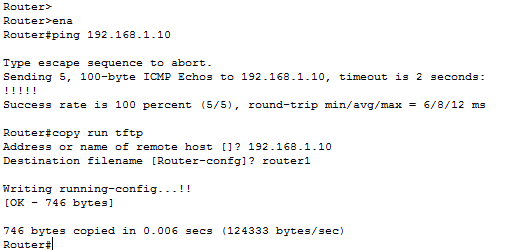Ausarbeiten der CISCO Übung 7.1.4.9
Die IPv4 Adresse ist eine aus 4 mal 8 Bit zusammengesetzte IP Adresse.
Network Address, Subnetmask:
 Die Subnetzmaske gibt an wie viele Bit der IPv4 Adresse als Netzwer- bzw. Hostanteil verwendet wird.
Die Subnetzmaske gibt an wie viele Bit der IPv4 Adresse als Netzwer- bzw. Hostanteil verwendet wird.Berechene der IPv4 Adresse :
Vorgegebene Adresse: 209.165.200.227/27
Netzmaske: 27 = 255.255.255.224
Network Adresse: 209.165.200.224/27
Die Bits der Netzmaske werden mit der vorgegeben Adresse verundet und so erhällt man die Netzwerkadresse.
Erster - letzter Host, Brodcast
Jedes Netzwerk hat einen gewissen Adressbereich in denen Hosts zugewiesen werden können, mit der Brodcast Adresse, kann ma alle Hosts in einem Netz ansprechen.
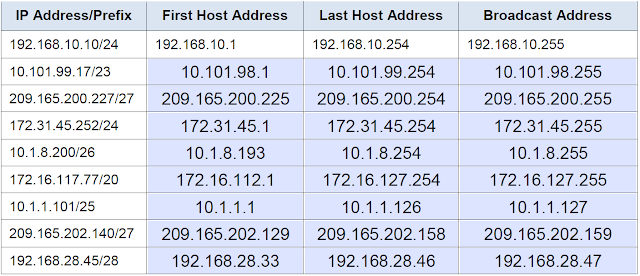
- Die Erste Adreese ist die Netzwerk Adresse
- Die erst mögliche Adresse für Hosts beginnt eins mehr als bei der NW Adresse.
- Die Brodcast Adresse ist die letzte mögliche Adresse, sprich alle Host Bits sind auf Eins.
- Die letzt mögliche Host Adresse ist um Eins kleiner als die Brodcast Adresse
Es gibt bei IPv4 vier verschiedene Adresstypen: Network, Brodcast, Host und Multicast

Multicast hat einen eigen Adressbereich gegeben von 224.0.0.0 bis 224.0.0.255, diese Adressen werde darzu verwendet um mehrere Hosts anzusprechen (ähnlich wie Brodcast).
Private und Öffentliche Adressen:

Hier wird definiert ob sich eine der Adressen in den 3 Privaten Adressbereichen liegt.
3 Privaten Bereiche:
- 10.0.0.0/8
- 172.16.0.0/12
- 192.168.0.0/24